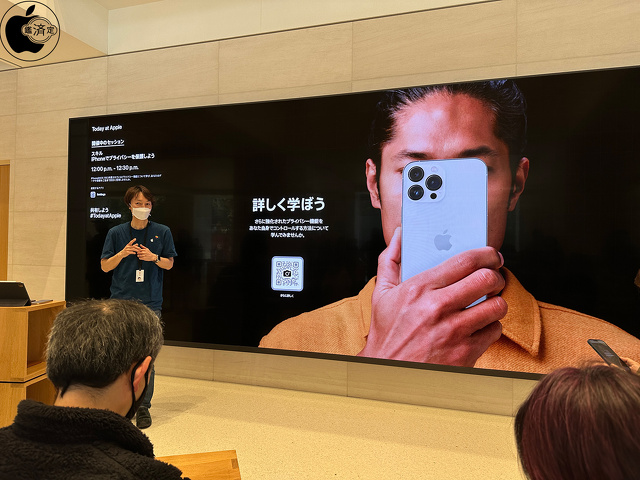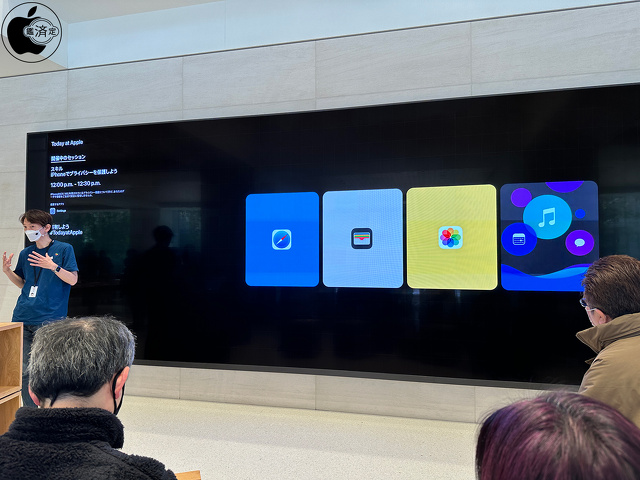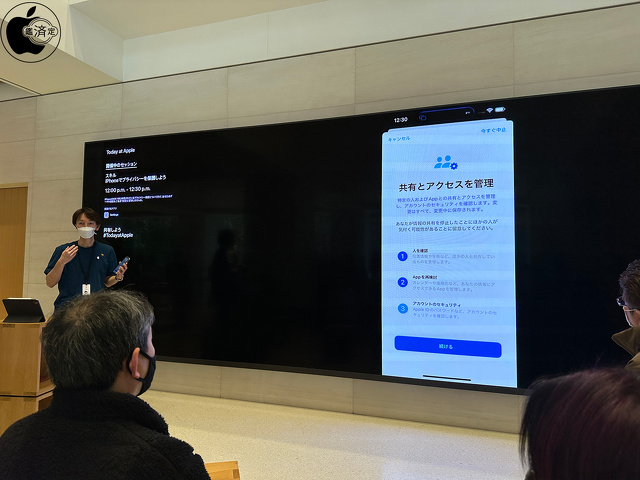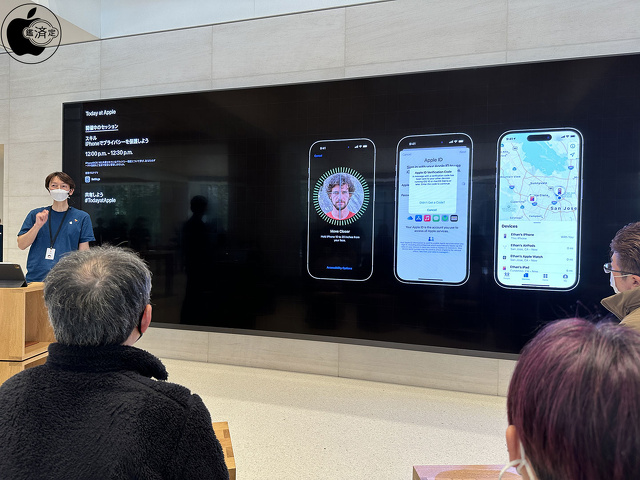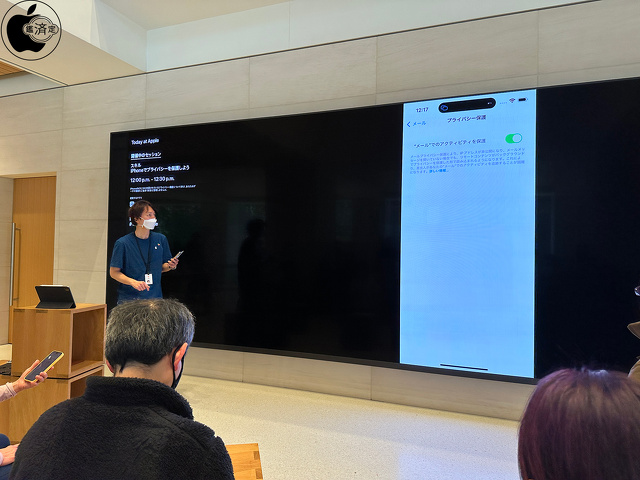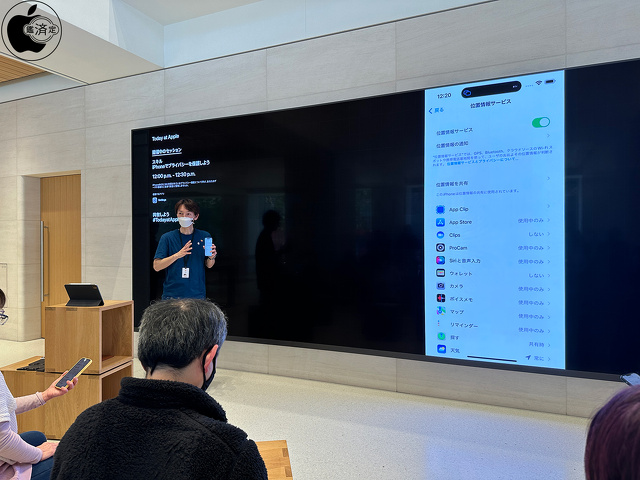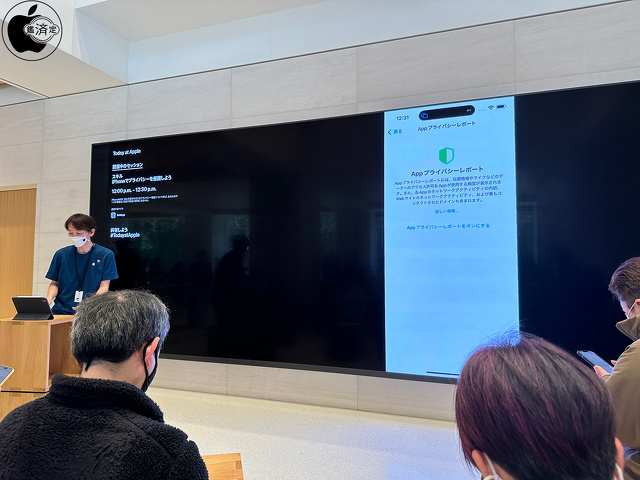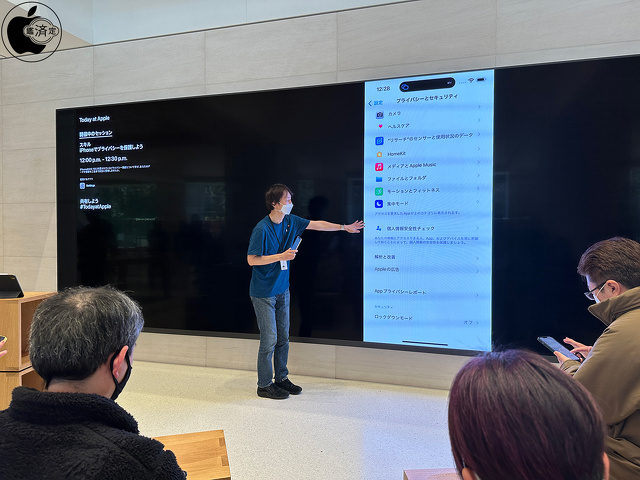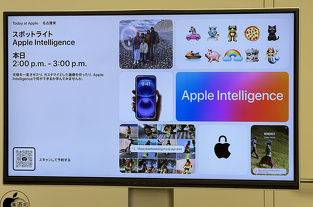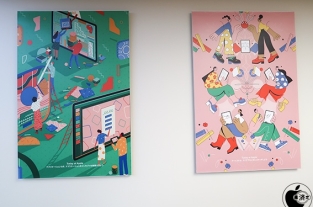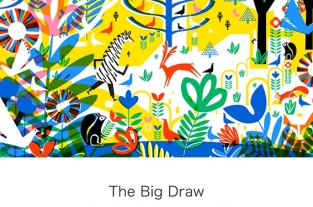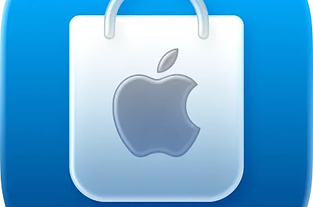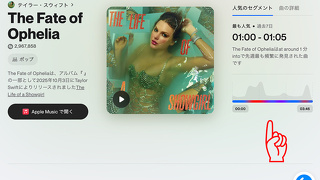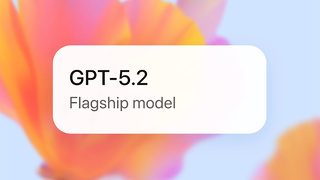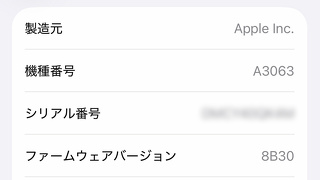Apple、Today at Apple「スキル:iPhoneでプライバシーを保護しよう」を開催
※本サイトは、アフィリエイト広告および広告による収益を得て運営しています。購入により売上の一部が本サイトに還元されることがあります。
Appleが、毎年1月28日に行われるプライバシーの尊重とデータの保護への信頼を確保することをテーマとして行われている国際的な取り組み「データプライバシーデー」を記念して、Today at Appleの新プログラムとして「スキル:iPhoneでプライバシーを保護しよう」を開始しました。
このプログラムでは、iOS のプライバシー保護の機能を知識として得ることで、プライバシー保護の選択肢を増やすことを目的としています。プライバシーの保護は個々人の問題であり「これをすればok」という模範解答が無い問題。知識を得た上で、ニーズに合わせた個々人に最適化された設定をする必要があります。
まずは、iOSにおけるプライバシーの基礎について。
iOS を開発している Apple はプライバシーを最重要視しており、iPhone というハードウェア、iOS というソフトウェアの両方を開発している Apple であっても、そこに保存された個人情報には同意なしにはアクセスできないようになっています。
これは、Apple の開発しているアプリケーションについても徹底されています。
Webブラウザの「Safari」はアクセスしたサイトから他のサイトに移動した場合に、他のサイトへ個人情報を出さないようにする仕組みを組み込んでいます。
モバイルSuicaなどで使われている「Wallet」では購入情報の流用などを行っていません。
「写真」は顔で被写体を分類できるようになっていますが、この顔データは端末内のみにしか存在しません。
また、最新の機種であれば一度削除した写真をゴミ箱で確認しようとした際に、パスコードで認証しないと見れないようにしています。
音声認識をする「Siri」はユーザの音声情報をシステムで個人と紐づけないようにしています。
このように、アクセス可能な情報を最小限にしている上に、プライバシーを所有・管理するのはユーザというようにしています。
では、これらのプライバシー保護機能を利用、制御するための方法を見ていきます。
テーマは「パスワードとパスキー」、「メールプライバシー保護」、「位置情報サービス」、「アプリのトラッキングの透明性」、「個人情報安全性チェック」の5つです。
まず、「パスワードとパスキー」
サイトのアクセス時などに求められるパスワードは大量であり、覚えきれなくなっていると思います。このためにパスワードを使わず、Face ID などでユーザを確認することでサービスを利用できるようにするのが「パスキー」です。
登場したばかりで対応サービスは少ないですが、業界標準技術なので今後は対応サービスが増えることが予想されています。「パスキー」の認証データは [設定]アプリ → [パスワード] に一覧表示され、データの確認、編集、消去も行えます。
続けて「メールプライバシー保護」
メールマガジンなどを購読している場合、メールを送信している発行者に対して メールの開封/未開封、どこで読んだか、というような情報が伝わり、送信先情報と紐付けられて個人情報が発行者に蓄積していってしまいます。
これを完全に防ぐことは出来ませんが、紐付けを「しにくくする」機能が iOS には備わっています。 [設定]アプリ → [メール] → [プライバシー保護] にある「"メール"でのアクティビティを保護」を有効にすることでメールを開いている端末の IPアドレスが隠され、受信したユーザ情報が分かりにくくなります。
「位置情報サービス」は天気.appにて現在地の天気を表示するためなど、多くの機能の利便性向上のためにも使われています。ただ、この情報を蓄積されるとユーザの行動などが知られてしまうという問題も生まれます。
位置情報は [設定]アプリ → [プライバシーとセキュリティ] → [位置情報サービス] で On/Off を設定できます。一番上にある「位置情報サービス」を Off にすると iOS が位置情報を取らなくなりますが、例えばiPhone を無くした際に「iPhone を探す」で端末を探そうとしても位置情報が分からないというような状態にもなります。
このようにプライバシーに関する設定は理解せずに設定すると予期しない不利益を被ることも有ります。推奨は「位置情報サービス」は有効にしたまま、その下にある位置情報を利用する アプリ の一覧にて、「アプリごとに位置情報を提供するか否かを決定する」という設定方法です。
なお、このアプリの一覧に アプリが表示されるのは、アプリが位置情報を利用しようとした以降です。「このアプリは位置情報を使うはずなのに、リストに名前が出てないな」と思った際には、当該アプリを起動し、位置情報を使っていると思われる機能を使ってみてください。
位置情報を利用した際に利用範囲の同意を求められた上で、[設定]アプリの一覧にアプリ名と当該アプリの設定が表示されます。
位置情報はアプリが利用する最初のタイミングで必ず聞かれますが、タイミングとしては突然なので間違った選択をしてしまう事も有るかも知れません。間違ったり、設定を変更したいと思った際に、iOS では [設定]アプリ内で設定の確認や変更が出来るようになっています。
「アプリのトラッキングの透明性」は一時期話題になりましたが、アプリ間で趣向などの情報を共有するか許可する機能になります。
許可をしておけば好みの分野の広告が選抜されて表示されるなどメリットも有りますが、その選択はユーザの好みで決めるべき物です。この設定は位置情報と同様に、[設定]アプリ → [プライバシーとセキュリティ] → [トラッキング] で On/Off を設定できます。
最後に紹介するのは「個人情報安全性チェック」です。
これは個人情報を共有していた友人との関係を急遽切らなければならなくなった場合などに利用する機能ですが、これを実行すると回復不能な形でデータの関係性が切断されますので、復元は非常に困難です。面白半分の実行することは絶対に避け、緊急事態の発生時などに利用するようにしてください。出来れば、平時には操作しない事をオススメします。
この機能は [設定]アプリ → [プライバシーとセキュリティ] → [個人情報安全性チェック] に存在しています。
このように iOS には数多くのプライバシー保護機能が存在しています。
これらの機能を利用/不使用は個々人の利用形態に依存するので模範解答は有りません。プライバシーに関する機能を On にしてみて、問題が出たら Off にするというような試行錯誤で最適な形を作り上げてゆくようにして下さい。
試行錯誤のための手助け資料として、Appleは「プライバシー」という特設サイトで詳細について解説しています。 中でも「プライバシーコントロール」のパートには、設定方法を含めて詳細に書いているのでオススメとのことでした。